对Jenkins进行备份是非常重要的,原因主要有以下几点:
- 数据安全:
- Jenkins中存储了大量的项目配置、构建历史、源代码(如果使用了Jenkins进行源代码管理)、测试报告等关键数据。这些数据对于项目的持续集成和持续部署(CI/CD)流程至关重要。
- 一旦Jenkins服务器发生故障或被破坏(如硬件故障、软件漏洞、恶意攻击等),这些数据可能会丢失或损坏。通过定期备份,可以确保在发生灾难性事件时能够恢复这些数据。
- 业务连续性:
- 对于依赖Jenkins进行自动化构建和部署的团队来说,Jenkins的停机时间可能会导致项目延误、发布失败等严重后果。
- 通过备份,可以在Jenkins服务器出现问题时快速恢复服务,从而最大限度地减少停机时间,保持业务连续性。
- 合规性:
- 在某些行业或地区,数据保护和隐私法规要求企业定期备份关键数据。
- 对Jenkins进行备份可以帮助企业遵守这些法规,避免可能的法律风险和罚款。
- 版本控制:
- Jenkins的配置和项目设置可能会随着时间的推移而发生变化。
- 通过备份不同时间点的Jenkins数据,可以保留这些变化的记录,并在需要时回滚到特定的版本。
- 灾难恢复计划:
- 制定灾难恢复计划是企业风险管理的重要组成部分。
- 对Jenkins进行备份是灾难恢复计划中的一个关键步骤,它提供了在发生灾难时恢复Jenkins服务的能力。
- 测试和开发环境:
- 在某些情况下,可能需要使用旧版本的Jenkins数据来测试新的构建脚本、插件或配置更改。
- 通过备份,可以轻松地访问这些旧版本的数据,以便进行测试和开发工作。
Jenkins的ThinBackup是一个用于数据备份与恢复的插件,以下是对其的详细介绍:
一、插件安装
- 安装步骤:
- 登录Jenkins。
- 打开“系统管理”。
- 选择“插件管理”。
- 在“可选插件”中搜索“ThinBackup”。
- 点击安装,并在安装完成后重启Jenkins。
- 验证安装:
- 重启后,在系统管理界面的底部,查找是否存在ThinBackup的选项。
- 若存在,则表示插件安装成功。
二、插件配置
- 访问配置页面:
- 在系统管理界面,点击“ThinBackup”进入插件页面。
- 点击“Settings”进入配置选项。
- 配置参数:
- Backup directory:设置备份文件的存储目录。此目录需要在Jenkins服务器上手动创建,并确保Jenkins用户对其有写权限。
- Backup schedule for full backups:设置全量备份的定时任务。可以使用cron表达式来设定备份时间。
- Backup schedule for differential backups:设置差量备份的定时任务。差量备份仅存储上一次全量备份后的更改部分,因此必须首先进行全量备份。
- Max number of backup sets:设置最大备份数量。默认为-1,表示无限制。
- Files excluded from backup:设置备份时需要排除的目录或文件,可以使用正则表达式进行匹配。
- Wait until Jenkins/Hudson is idle to perform a backup:选择在Jenkins空闲时执行备份。若勾选此选项,则Jenkins会在进入“Quiet Mode”(安静模式)时进行备份。
- Force Jenkins to quiet mode after specified minutes:设置最长等待进入安静模式的时间。若超过此时间,Jenkins将强制进入安静模式进行备份。
- Backup build results:选择是否备份构建结果。若勾选,则会备份构建结果和构建归档,但可能会占用大量磁盘空间。
- Backup only builds marked to keep:若勾选,则只备份被标记为“Keep this build forever”的构建结果。
- Backup 'userContent' folder:选择是否备份userContent目录。
- Backup next build number file:选择是否备份nextBuildNumber文件。
- Backup plugins archives:选择是否备份插件存档。
- Backup additional files:通过正则表达式匹配并备份特定的文件。
- Clean up differential backups:选择是否在执行完整备份时删除差异化备份。
- Move old backups to ZIP files:选择是否将旧的备份文件进行压缩。
- 示例
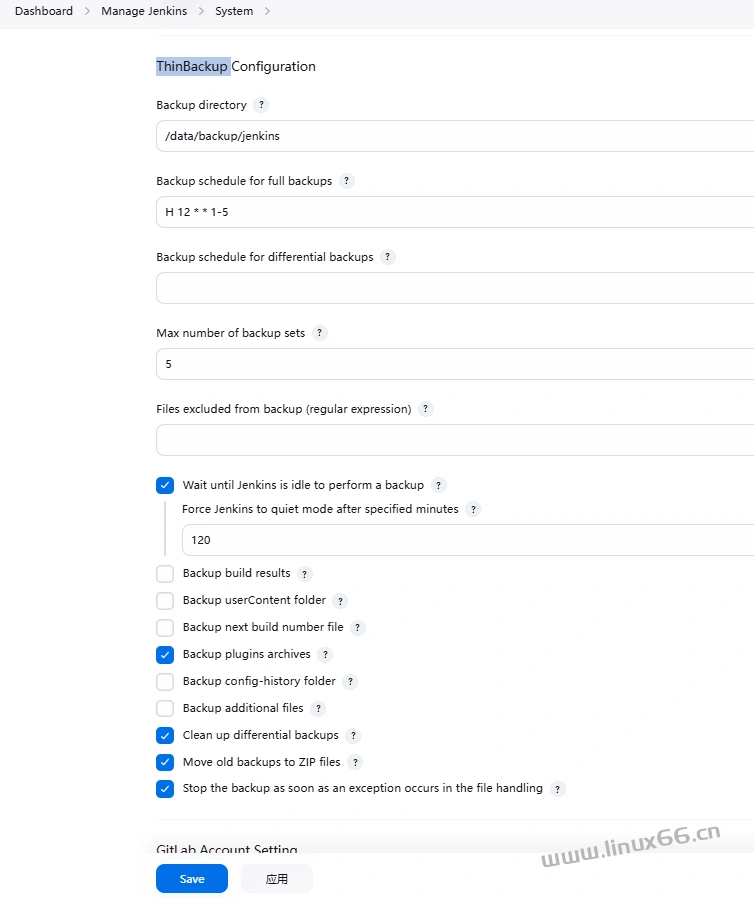
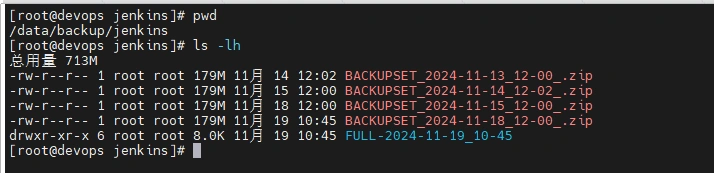
三、备份与恢复
- 备份:
- 手动备份:点击“Backup Now”按钮,立即进行备份。
- 自动备份:根据设置的定时任务,Jenkins会在指定时间自动进行备份。
- 恢复:
- 在ThinBackup页面,点击“Restore”选项。
- 根据需求选择对应的备份文件与选项进行恢复。
- 等待恢复完成后,重启Jenkins以使恢复生效。
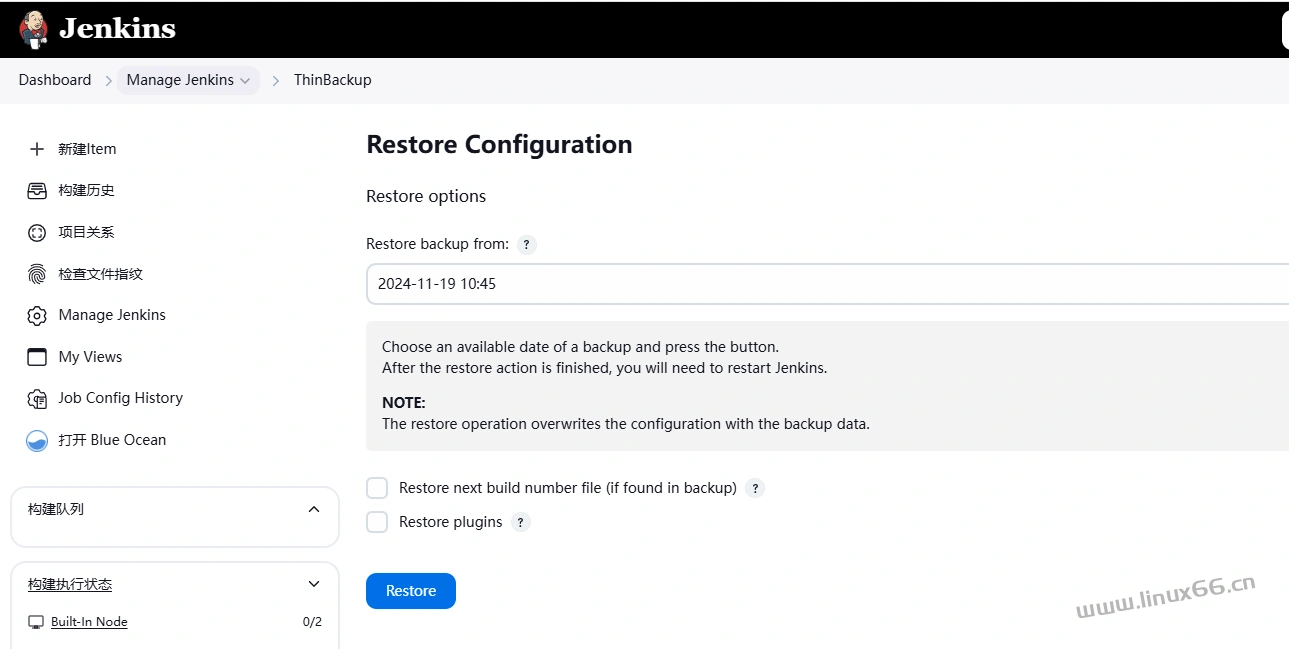
四、注意事项
- 备份文件地址:若Jenkins安装在Docker中,则备份文件地址必须是Docker内的地址。
- 权限问题:若备份目录无法访问或无法创建备份文件,则可能是权限问题。需要确保Jenkins用户具有对备份目录的写权限。
- 恢复操作:恢复操作完成后,需要重启Jenkins才能使恢复生效。
总之,Jenkins的ThinBackup插件提供了方便的数据备份与恢复功能,可以确保Jenkins数据的安全性和完整性。在使用时,需要根据实际需求进行配置,并注意备份文件的存储和权限问题。
声明:
本站所有文章,如无特殊说明或标注,均为本站原创发布。任何个人或组织,在未征得本站同意时,禁止复制、盗用、采集、发布本站内容到任何网站、书籍等各类媒体平台。如若本站内容侵犯了原著者的合法权益,可联系我们进行处理。
